php小编新一为您介绍,谷歌浏览器如何允许动画插件运行。在浏览器中,有时会遇到需要允许Flash动画或其他插件才能正常浏览网页的情况。谷歌浏览器默认情况下会屏蔽某些插件,但是用户可以手动进行设置,允许特定插件在浏览器中运行。接下来,我们将详细介绍如何在谷歌浏览器中允许动画插件运行,让您畅快地浏览网页。
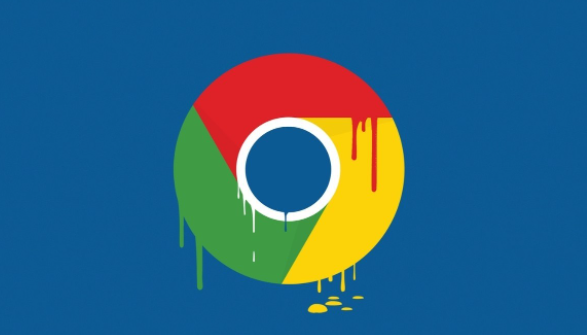
1、先在电脑上运行谷歌浏览器,在主页的右上角点击主菜单按钮(如图所示)。
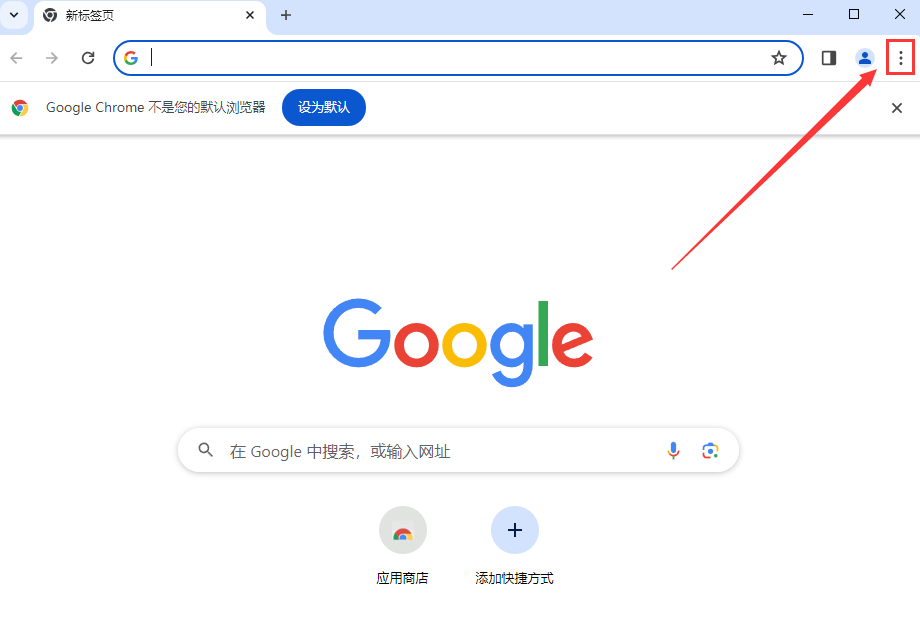
2、打开主菜单之后,选择下方的“设置”选项(如图所示)。
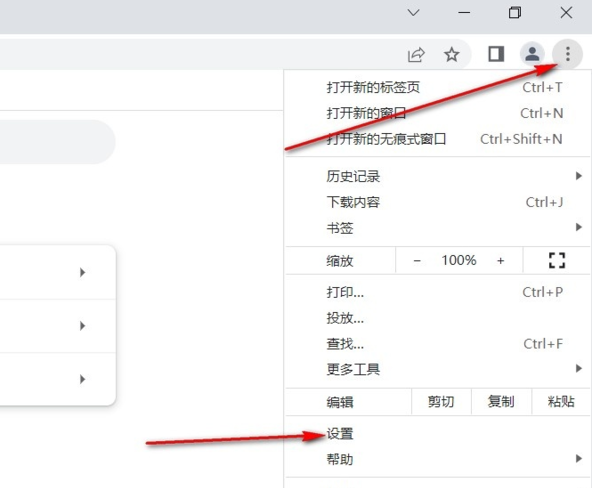
3、在设置页面里,将鼠标下滑到最底部,找到“高级”选项,从高级列表中我们可以看到,有一个选项叫做“网站设置”,我们点击并进入。
4、在网站设置页面找到flash选项,将“禁止网站运行flash(推荐)”关闭就可以了。
上面就是【谷歌浏览器如何允许动画插件运行?谷歌浏览器允许动画插件运行具体步骤】的全部内容啦,更多关于谷歌浏览器相关内容,请继续关注下一期更新。
以上是谷歌浏览器如何允许动画插件运行的详细内容。更多信息请关注PHP中文网其他相关文章!
